Netflix: Passwort ändern - so geht's
Sie möchten aus Sicherheitsgründen oder aus Schutz gegen ungewollte Account-Mitnutzer Ihr Netflix-Passwort ändern? Wir zeigen, wie's geht.
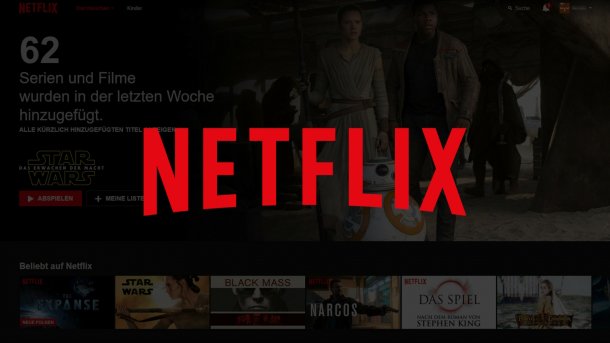
- Anna Kalinowsky
Es gibt verschiedene Gründe, sein Netflix-Passwort zu ändern: Haben Sie zum Beispiel Ihre Zugangsdaten an andere weitergegeben, die Ihren Account nun nicht mehr mitnutzen sollen? Oder haben Sie einfach Sicherheitsbedenken? Wir zeigen Ihnen im Folgenden, wie Sie Ihren Netflix-Account mit Hilfe eines neuen Passworts gegen Missbrauch schützen können.
So ändern Sie Ihr Netflix-Passwort
Folgen Sie unserer Schritt-für-Schritt-Anleitung oder schauen Sie sich die Kurzanleitung an.
Netflix Passwort ändern (3 Bilder)
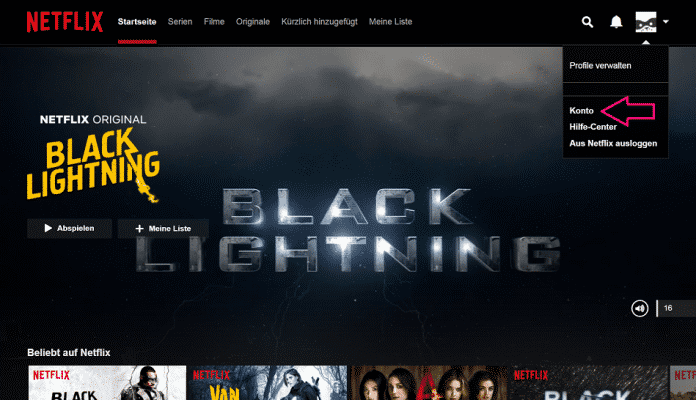
1. Schritt:
Kurzanleitung
- Loggen Sie sich in Ihren Netflix-Account ein.
- Gehen Sie über Ihr Profil-Icon in der oberen rechten Ecke in die Kategorie „Konto“.
- Hier klicken Sie in der Kategorie "Mitgliedschaft und Rechnungsstellung" auf den Punkt „Passwort ändern“.
- Jetzt geben Sie Ihr altes Passwort und zweimal das Neue ein.
- Im Anschluss setzen sie den Haken bei „Einloggen mit dem neuen Passwort auf allen Geräten erzwingen“. Damit stellen Sie sicher, dass das neue Passwort auf allen Geräten gilt, die mit Ihrem Account in Netflix eingeloggt waren. Abschließend klicken Sie auf "Speichern" und das Passwort ist aktualisiert.
(anka)